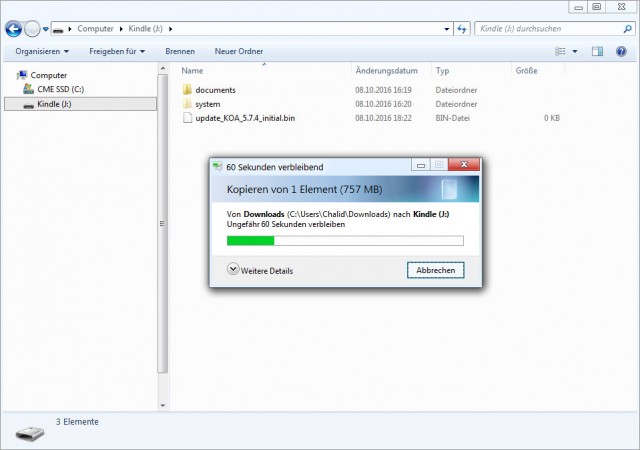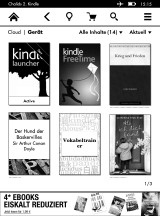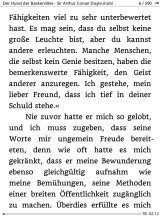Kindle Jailbreak
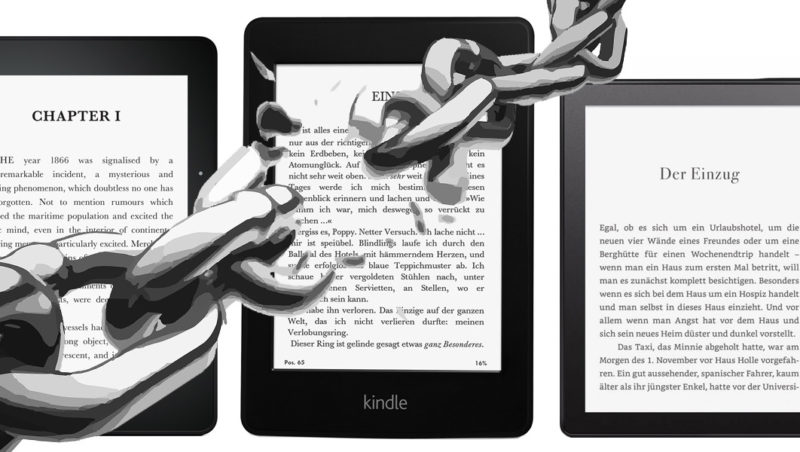
Die Modifikation von eBook Readern hat sich mittlerweile als sehr beliebt herausgestellt und hat eine lange Tradition. Von Sony über PocketBook, Kobo und Tolino (Root) bis hin zu Amazon lassen sich viele Modelle den Nutzerbedürfnissen abseits der Grundfunktionen in der einen oder anderen Weise anpassen.
Problematisch dabei ist jedoch, dass diese Modifikations-Möglichkeiten oftmals Sicherheitslücken im System ausnutzen (ausgenommen Tolino-Root), was aus Sicht des Herstellers (und der meisten Nutzer) nicht erwünscht ist. Daher werden die Lücken oftmals mit einem Firmwareupdate geschlossen und die Möglichkeit zur Veränderung bleibt auf der Strecke.
Nachdem Amazon mit der Softwareversion 5.7.2 alle bekannten Sicherheitslücken geschlossen und die Jailbreakmöglichkeit genommen hat, haben findige Hacker bei Mobileread einen Work-Around für das Problem gefunden. Anstatt den eReader direkt freizuschalten, kann man die Geräte jetzt einfach downgraden, dann jailbreaken und wieder auf die neueste Firmwareversion aktualisieren.
Klingt einfach? Ist es im Grunde auch. Nachfolgend schauen wir uns die nötigen Schritte dafür der Reihe nach an.
Wie immer gilt an dieser Stelle der Vermerk, dass die nachfolgend beschriebenen Schritte einen Garantieverlust zur Folge haben können und von unserer Seite keine Verantwortung für etwaige Probleme übernommen werden kann. Daher: Alles auf eigene Gefahr!
Firmware Downgrade
Wie bereits erwähnt, erfordert der erste Schritt ein Downgrade des Kindle. Dabei ist es egal welches aktuelle Modell man besitzt. Die Anleitung funktioniert für diese Geräte:
- Kindle (Touch 2 / Basismodell 2015)
- Kindle (Touch 3 / Basismodell 2016)
- Kindle Paperwhite 2
- Kindle Paperwhite 3
- Kindle Voyage
- Kindle Oasis 1
Auch die Firmwareversion spielt (vorerst) keine Rolle. Das Downgrade und der anschließende Kindle Jailbreak klappen mit folgenden Versionen:
- Firmware 5.6 bzw. 5.6.1 bis 5.6.5
- Firmware 5.7 bzw. 5.7.1 bis 5.7.4.1
- Firmware 5.8 bzw. 5.8.1 bis 5.8.2.1
Factory-Firmware herunterladen
Der eigentliche Trick dieses Jailbreaks liegt in der kürzlich gefundenen Möglichkeit, die eReader auf eine spezielle Werks-Firmware zurückzusetzen. Diese muss man sich zunächst herunterladen. In der nachfolgenden Liste sucht man sich das passende Gerät aus.
- KOA
factory_KOA_5.7.4_initial
factory_KOA_5.7.4_md5 - KV
factory_KV_5.5.0_initial
factory_KV_5.5.0_md5 - KT3
factory_KT3_5.8.0_initial
factory_KT3_5.8.0_md5
- KT2
factory_KT2_5.6.0_initial
factory_KT2_5.6.0_md5 - PW3
factory_PW3_5.7.4_initial
factory_PW3_5.7.4_md5 - PW2
factory_PW2_5.4.3.2_initial
factory_PW2_5.4.3.2_md5
Hinweis: Die oben verlinkten Dateien stammen von findigen Mobileread-Usern und werden auch von ihnen verwaltet. Sollte eine Datei nicht mehr verfügbar sein, könnt ihr im dazugehörigen Thema aum Mobileread-Forum eventuell Ersatz finden.
MD5-Check, optional aber sinnvoll
Die Firmware selbst hat den Dateinamen factory_XXX_XXX_initial.bin. Die darunter gelistete MD5-Datei kann genutzt werden, um zu kontrollieren, ob der Firmware-Download vollständig und fehlerfrei erfolgt ist. Dies ist sinnvoll, um zu verhindern, dass fehlerhafte Dateien geflasht werden. Für verschiedene Betriebssysteme gibt es eine Reihe unterschiedlicher MD5-Checker, für Windows z.B. dieser.
Der MD5-Check nach dem Download ist insbesondere deshalb empfehlenswert, da die Firmware-Dateien mehrere hundert Megabyte groß sind. Vorzeitige Abbrüche beim Herunterladen sind durchaus möglich (wenngleich beim verlinkten Cloud-Speicher bei mir nie vorgekommen).
So sieht eine mögliche MD5-Kontrolle aus: 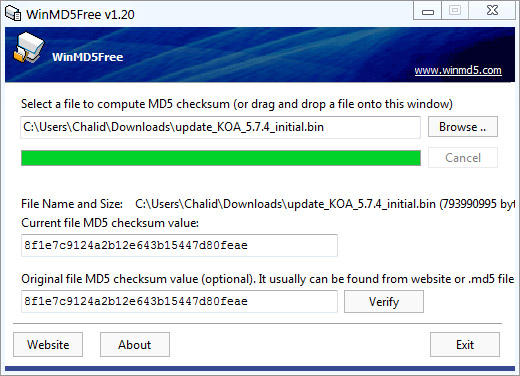
Die errechnete MD5-Summe muss mit derjenigen in der MD5-Datei übereinstimmen.
Kindle vorbereiten
Bevor man den Kindle Paperwhite/Voyage/Oasis mit der Werksfirmware flasht, sollte man den Akku vollständig aufladen, den internen Speicher des Geräts am PC sichern und den Kindle danach auf Werkseinstellungen zurücksetzen. Das klappt wie nachfolgend beschrieben. Hinweis: Die persönlichen Einstellungen lassen sich auf diesem Weg nicht speichern, nur die am Gerät befindlichen eBooks.
Dazu steckt man den eReader per USB an und kopiert die gesamten Inhalte des „documents“-Ordners an einen beliebigen Platz am Computer. Am Ende des Jailbreakvorgangs kann man den Ordner wieder zurück auf das Gerät kopieren.
Nun muss man das Lesegerät auf Werkseinstellungen zurücksetzen. Zum Reset wechselt man auf den Startbildschirm, drückt den Menüknopf und wählt „Einstellungen“.
Nochmal auf den Menüknopf gedrückt wählt man „Gerät zurücksetzen“ aus. (Startbildschirm -> Menü -> Einstellungen -> Menü -> Gerät zurücksetzen)
Das Popup-Fenster bestätigt man mit „Ja“ und wartet so lange bis der eReader neu gestartet wurde.
Das Einrichtungsprozedere führt man wie gewohnt aus (Sprache wählen, WLan einstellen, etc.).
Downgrade durchführen
Nun kann man die zuvor heruntergeladene bin-Datei auf den eReader kopieren:
Man steckt den Kindle wieder per USB an den PC.
Die Datei factory_XXX_XXX_initial.bin kopiert man in den internen Speicher ins Hauptverzeichnis. Der Vorgang kann aufgrund der Dateigröße mehrere Minuten in Anspruch nehmen.
Ist das erledigt, kann man den eBook Reader wieder vom PC trennen und wechselt in die Geräteeinstellungen.
Nun wählt man aus dem Menü den Punkt „Kindle aktualisieren“ und bestätigt das Popup-Fenster mit „OK“. (Startbildschirm -> Menü -> Einstellungen -> Menü -> Kindle aktualisieren)
Hier braucht man viel Geduld – das Update dauert mehrere Minuten. Am Ende startet das Gerät wieder neu und man landet am Homescreen.
Jailbreak und Hotfix installlieren
Damit ist die nötige Vorarbeit geleistet, um den Jailbreak installieren zu können. Für die weiteren Schritte lädt man entweder das Jailbreak-Startpaket mit den gesammelten Dateien herunter, oder kann sich die aufgelisteten Pakete auch einzeln direkt bei Mobileread bzw. GITHub downloaden.
- Jailbreak Startpaket 10.2016 (ALLESebook.de, 22,3 MB)
- Kindle Jailbreak (Mobileread)
- Kindle Jailbreak Hotfix (Mobileread)
- KUAL (Mobileread)
- KUAL MRPI (Mobileread)
- KOReader (GITHub)
Hinweis: Kindle Paperwhite 2 Besitzer müssen diesen Jailbreak benutzen und können die Punkte 11 bis 17 überspringen.
Mit den nächsten Schritten schaltet man den Kindle nun frei: Den eReader steckt man wieder per USB an den PC.
Die Datei „main-htmlviewer.tar.gz“ kopiert man (ohne sie zu entpacken) ins Hauptverzeichnis des Geräts (sie zuvor die Firmware).
Die Datei „Update_jailbreak_hotfix_1.14.N_install.bin“ kopiert man ebenfalls ins Hauptverzeichnis des Kindle.
Ist das erledigt, trennt man den Kindle Paperwhite/Voyage/Oasis vom PC und wechselt auf den Startbildschirm.
In die Suchleiste gibt man nun folgendes ein (inkl. vorangestellten Strichpunkt):
;installHtml
 Nun flackert der Bildschirm kurz auf, wird schwarz und der Kindle startet neu. Am Ende des Reboots landet man am Homescreen mit der „You are Jailbroken“-Datei (siehe Screenshot).
Nun flackert der Bildschirm kurz auf, wird schwarz und der Kindle startet neu. Am Ende des Reboots landet man am Homescreen mit der „You are Jailbroken“-Datei (siehe Screenshot).
Jetzt wechselt man wieder in die Geräteeinstellungen, wählt „Kindle aktualisieren“ und bestätigt das Popup-Fenster mit OK. (Startbildschirm -> Menü -> Einstellungen -> Menü -> Kindle aktualisieren)
Kindle aktualisieren
Der Kindle Jailbreak wurde erfolgreich installiert, sodass man den eReader wieder auf den neuesten Stand bringen kann. Dazu lädt man sich die entsprechende Firmware entweder direkt bei Amazon.de herunter, oder nutzt die Over-the-Air-Funktion per WLan.
- Aktuellste Firmware 5.8.2.1 für den Kindle (Basismodell 2015)
- Aktuellste Firmware 5.8.2.1 für den Kindle (Basismodell 2016)
- Aktuellste Firmware 5.8.2.1 für den Kindle Paperwhite 2
- Aktuellste Firmware 5.8.2.1 für den Kindle Paperwhite 3
- Aktuellste Firmware 5.8.2.1 für den Kindle Voyage
- Aktuellste Firmware 5.8.2.1 für den Kindle Oasis 1
Bei manueller Installation kopiert man die heruntergeladene Datei ins Hauptverzeichnis des Kindle und wählt zum Durchführen des Updates den bekannten Weg über die Geräteeinstellungen (siehe oben). Der Jailbreak bleibt erhalten.
Jailbreak nutzen, mit KUAL und KOReader
Damit man die neu gefundene Freiheit auch nutzen kann, empfiehlt sich die (optionale) Installation von KUAL.
KUAL am Kindle Paperwhite, Voyage und Kindle (2015)
Für Kindle Paperwhite 2, Kindle Paperwhite 3, Kindle Voyage und Kindle Touch 2 läuft die KUAL-Installation wie folgt (Punkte 18 und 19):
Man schließt den eBook Reader wieder per USB an den PC und kopiert die Datei „KUAL-KDK-2.0.azw2″ im Ordner „4. KUAL“ (aus dem Jailbreak Startpaket) in das Dokumente-Verzeichnis (!) des Kindle.
Das USB-Kabel steckt man jetzt wieder ab und wartet einen kurzen Moment, bis am eReader die Kindle-Launcher-Verknüpfung (KUAL) auftaucht. Ist das geschehen, startet man KUAL mit einem Antippen.
Tipp: Wenn du anstatt des normalen KUAL-Coverbildes lieber das gleiche wie im Screenshot (rechts) verwenden möchtest, kannst du diese Datei in den Ordner „\developer\KUAL\metadata“ am Kindle kopieren und das vorhandene „thumbnail.jpg“-Bild ersetzen.
KUAL am Kindle Oasis 1 und Kindle (2016)
Kindle Oasis 1 und Kindle Touch 3 Besitzer müssen zur Verwendung von KUAL auch MRPI installieren (Punkte 20 bis 23):
Aus dem Startpaket-Verzeichnis „3. MRPI“ kopiert man die beiden Ordner ins Hauptverzeichnis des eReaders.
Nun kopiert man die Datei „Update_KUALBooklet_v2.7_install.bin“ aus dem Ordner „4. KUAL“ in das Verzeichnis „mrpackages“ am Kindle.
Man wechselt auf den Startbildschirm und gibt folgendes in die Suche ein:
;log mrpi
Der eBook Reader startet kurz danach neu und man landet wieder am Homescreen, der nun mit einem KUAL-Buchlink versehen ist. Diesen tippt man an.
KOReader installieren und verwenden
Damit wurde der Launcher geöffnet, der allerdings noch leer ist. Man wechselt wieder auf den normalen Kindle-Startbildschirm und steckt abermals das USB-Kabel an. Nun kopiert man aus dem Jailbreak-Paket im Ordner „5. Koreader“ die Verzeichnisse „extensions“ und „koreader“ ins Hauptverzeichnis des Kindle Paperwhite/Voyage/Oasis. Etwaige Nachfragen, um die Verzeichnisse zu kombinieren und bestehende Dateien zu überschreiben, bestätigt man mit „Ja“.
Abschließend steckt man das USB-Kabel wieder ab und startet am eReader den „Kindle Launcher“. Hier befinden sich die Menüpunkte KUAL und KOReader. Damit hat man das Lesegerät nun erfolgreich „gejailbreakt“ und um ein alternatives Leseprogramm erweitert. Weitere Applikationen und Änderungen lassen sich nun ebenfalls vornehmen, wie z.B. die Einstellung von Schlafbildern oder das Ändern der Schriftarten.
Nützliche Links: